
Z会のマイページって何?マイページで何ができるの?



こちらの記事では、実際にマイページで使えた全ての機能について詳しくご紹介していきます。
私が受講しているのはタブレットコース1年生のコースです。
コースや学年によっても多少違いがありますが、この記事を読めばマイページでどんなことができるのかがだいたいわかります。
Z会の受講を検討している方は、ぜひ公式サイトからの資料請求で入会案内資料をもらっておきましょう。



公式サイトだとあちこちに情報が飛んでいて、知りたいことを見つけるのが大変。
入会案内資料なら、自分のお子さんの年齢に合った情報が分かりやすくまとまっています。




一緒にZ会の難易度や教材の雰囲気の分かるお試しワークも貰えてお得!
無料なのにボリュームのあるワークがもらえるので、これだけでかなりお勉強ができます。



市販の有料ドリル並みのボリューム!
Z会マイページのログイン方法は?



マイページってどうやってログインするの?



Z会マイページにログインするためには、こちらの2つが必要になります。
ログインに必要な物
- 会員(保護者)番号
- 会員(保護者)パスワード
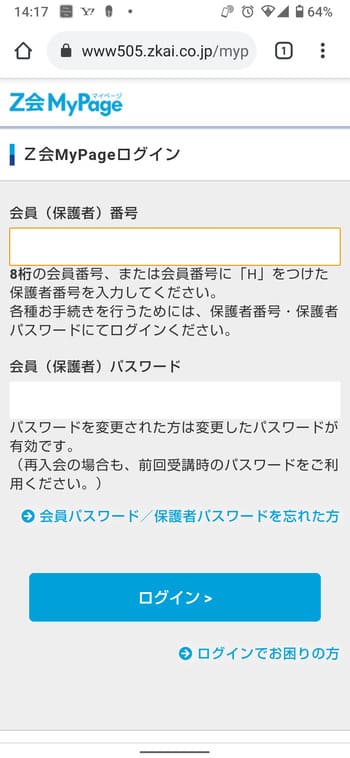
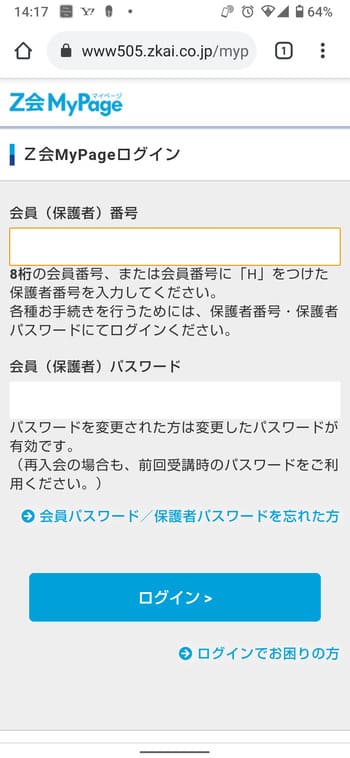
保護者の番号は、教材が届いた際に一緒に届いた『お手続き内容確認書』か登録したメールアドレスに記載されています。


お子さんの番号が分かる場合には、そのパスワードの頭に『H』を付けるだけでOKです。
会員番号(お子さん用)
12345678
会員番号(保護者用)
H12345678
パスワードは教材にログインする際に自分が設定したパスワードを入力しましょう。
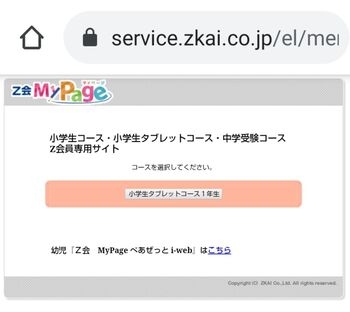
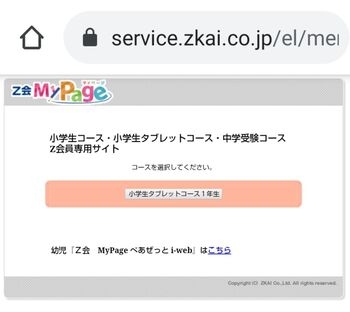
ログインすると、お子さんの契約しているコースが表示されるので、マイページを利用したいお子さんのコースをクリック
これでマイページへのログインは完了です。
Z会マイページでできるのはこの3つ!



Z会マイページで実際に出来たのは、こちらの3つです。
- 申込・変更手続き
- 教材サポート
- ご受講ガイド
一つひとつ詳しく使い方をご紹介していきます。
申込・更新手続き
申込・更新手続きで利用できる手続きはこちら。
手続き履歴確認
入会や退会などの手続きをするとこちらに手続き履歴が残り、これまでの手続き履歴を確認することができます。
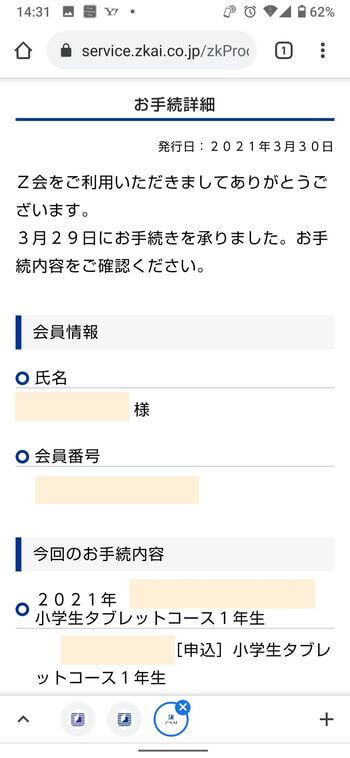
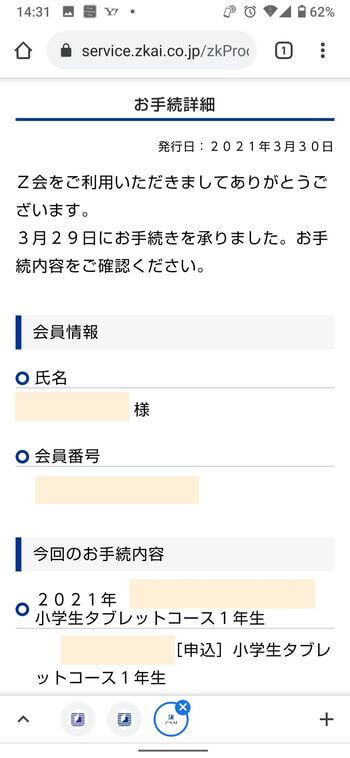
詳細表示をクリックすると、手続き内容や請求額の詳細が確認できます。



過去の手続き内容を確認したい時にはこちらから確認しましょう。
住所変更(長期)
引っ越しなど長期で住所が変更になる場合の住所変更ができます。



変更時に入力する内容はこちらの通り
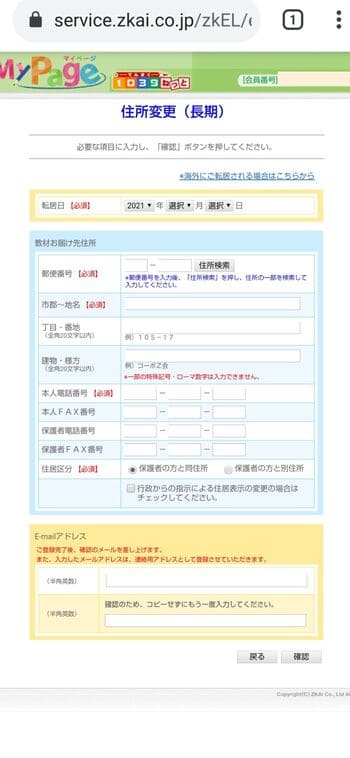
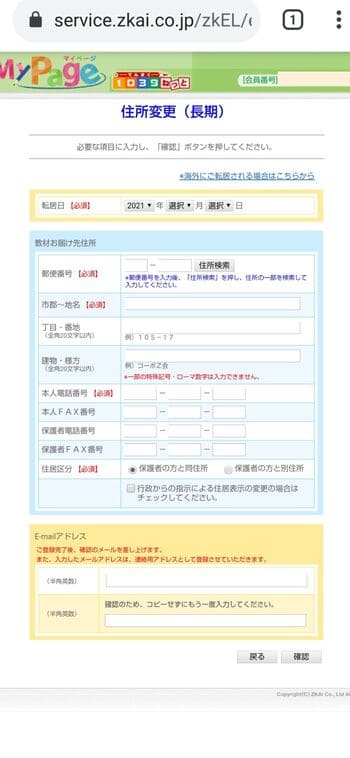
- 転居日
- 教材お届け先住所
- 電話番号
- 住所区分
- E-maleアドレス
住所変更(臨時)
夏休みや冬休みなど特定の期間だけ届け先住所を変更したい、という場合には、こちらから住所変更をします。



長期休暇中だけ実家に帰省するから、おじいちゃんの家にって届けられる?



こんな場合に便利ですね。
記入する項目は、長期の住所変更とほとんど変わりませんが、臨時住所開始日と臨時住所終了日の記入が必要になります。
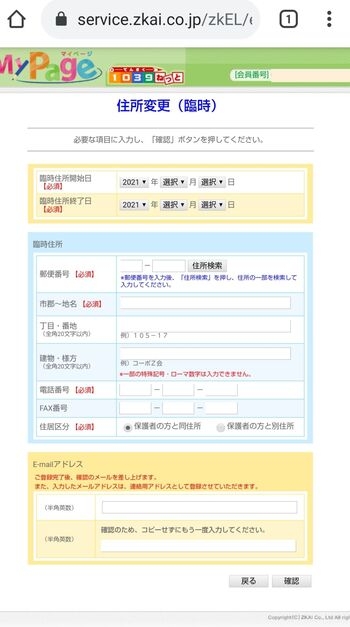
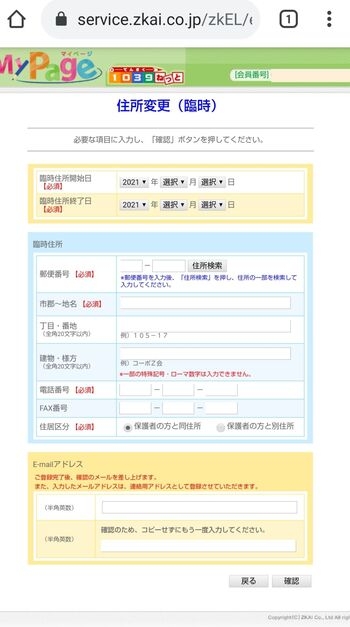
必ず教材の受け取りが可能な期間を記入するようにしましょう。
電話番号のみ変更
住所に変更はなく、電話番号やFax番号だけが変更になる場合の変更ができます。
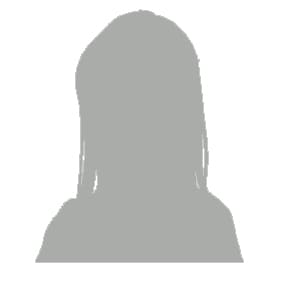
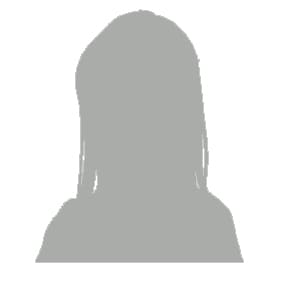
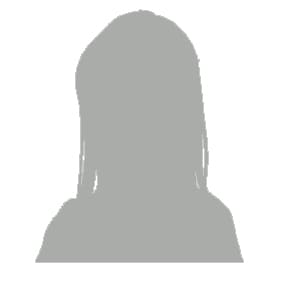
番号を登録していた固定電話が壊れて新しくした。
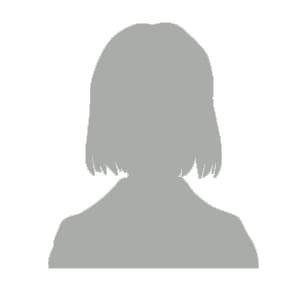
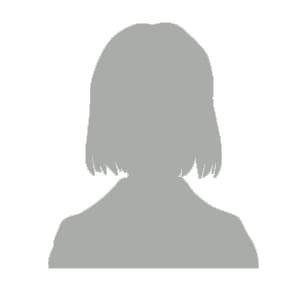
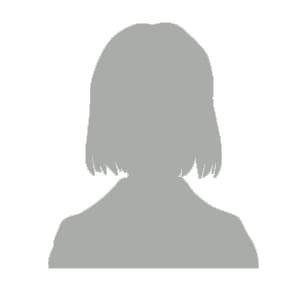
携帯で番号を登録していたけど、番号が変わった。
こんな場合にはこちらから番号の変更を行いましょう。
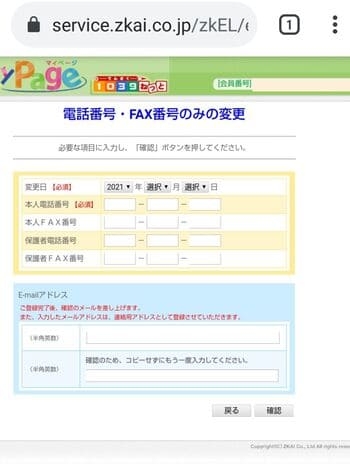
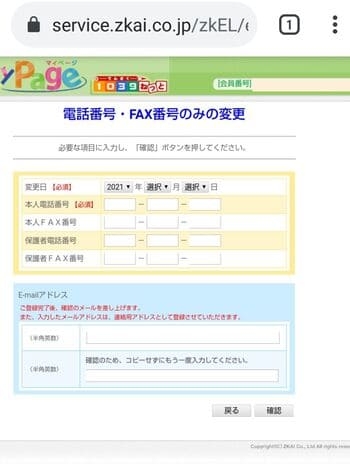



こちらが分かればOK!
- 変更日
- 変更になった新しい電話番号
- 変更後に確認のメールが送れるメールアドレス
学校登録・変更
転校など学校が変更になった場合にはこちらから登録の学校を変更します。
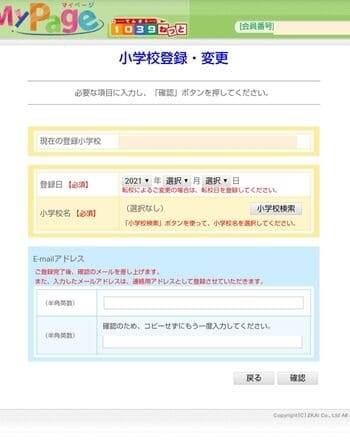
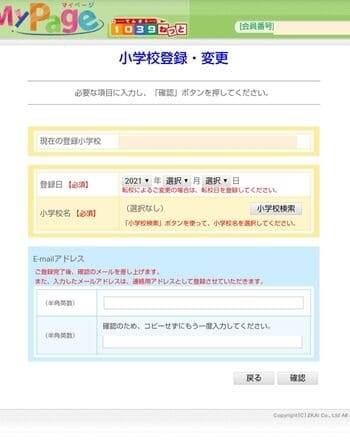
Z会は教科書の流れに沿った教科書準拠の教材。
それぞれ、お住まい地域の学校で使っている教科書に合った教材が送られてきます。



学校が変更になった際にはこちらから変更手続きをするのを忘れないようにしましょう。
Z会の学習カリキュラムが気になる場合には公式サイトからの資料請求で確認できます。
プロフィール登録・変更
イベントや成績発表などのアプリイベントで使われるペンネームやメールアドレスを変更したい時にはこちらからプロフィールの登録・変更ができます。
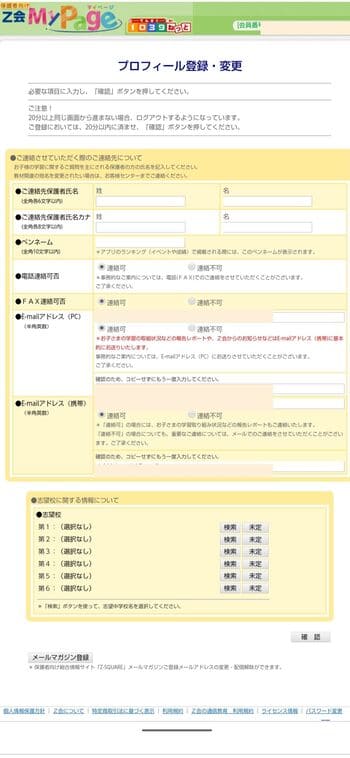
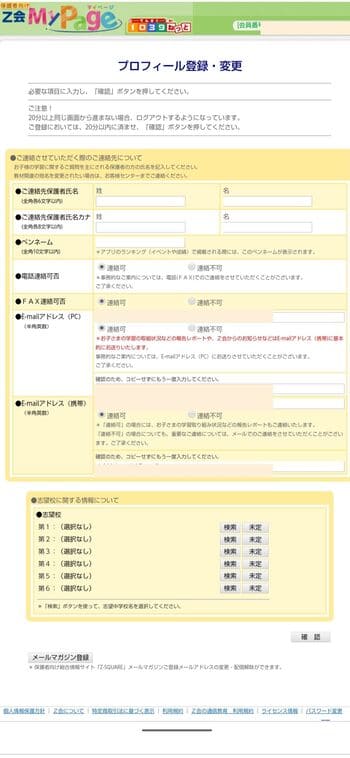
保護者向けメールマガジンを希望している方は、こちらからメルマガの登録もできます。
プロフィール確認
自分が今登録しているプロフィールを確認することができます。



特に何のプロフィールも登録していない場合には、メールアドレスだけが表示されます。
プラス学習設定
Z会では、月の学習を全て終えるとまとめテストを受講します。
このまとめテストの結果によってプラス学習という講座の難易度が決まります。
プラス学習の設定を特にしていない場合には自動でこのようになります。
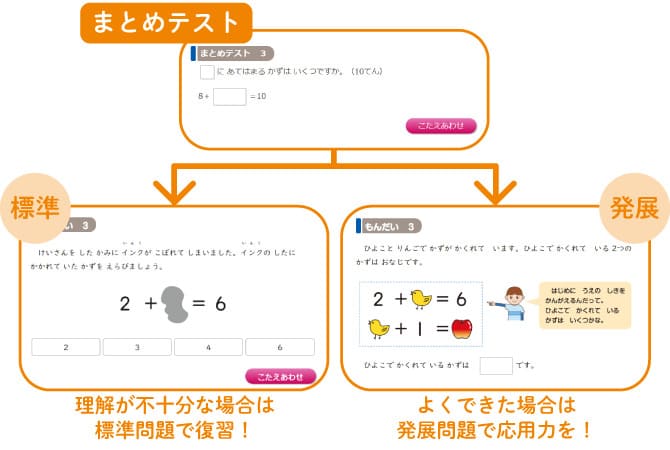
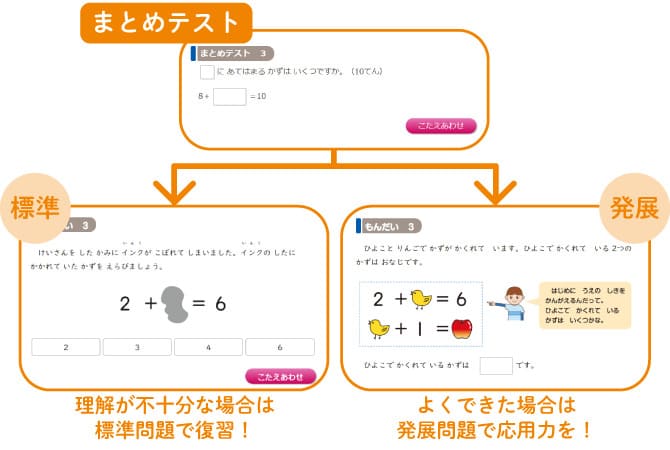
(引用:Z会)
- 理解が不十分な場合には標準問題で復習
- よくできている場合には発展問題で応用問題を解く
学年によっては、このプラス学習は教科によって「必要なし」「標準」「発展」「まとめテストの結果で決定」から手動で選択することも出来ます。
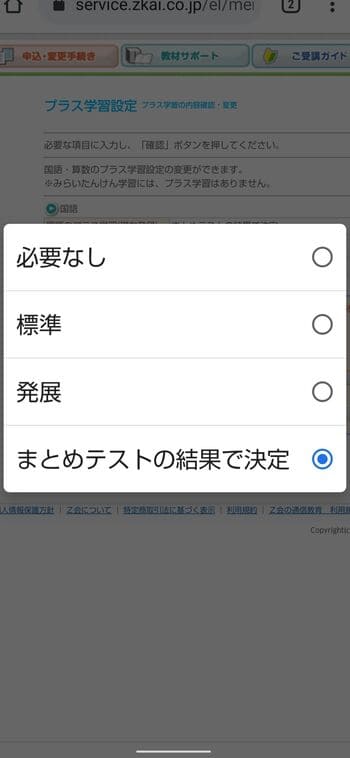
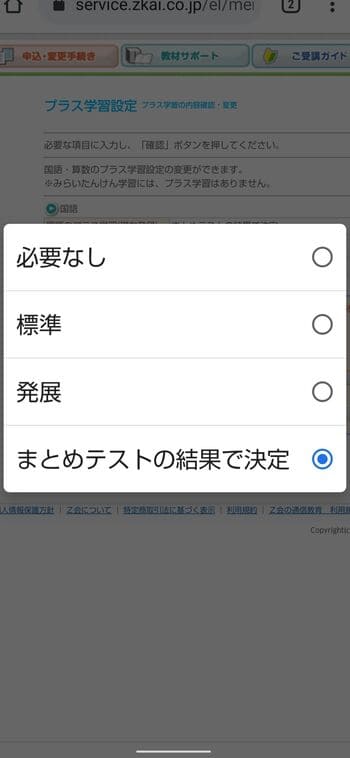
※1、2年生は手動選択可
まとめテストや一か月の学習の流れの詳細は、公式サイトの資料請求から確認ができます。
入金方法の変更
入金方法を以下の3種類から選んで変更できます。
入金方法
- クレジットカード
- 講座引き落とし
- 振り込み
現在指定しているクレジットカードから別のクレジットカードに変更する場合や、引き落とし口座を変更する際にもこちらから変更します。
Z会のお得な入会方法も一緒にチェック
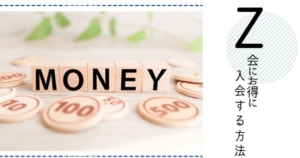
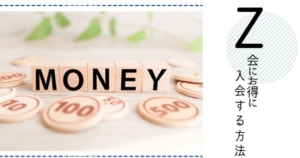
受講終了・受講途中での中止
退会を考えている場合には、こちらから、退会又は退会の相談をすることができます。



まだ退会するか悩んでいるときはどうすればいいの?



まだ検討中の段階の場合には、電話または、問い合わせフォームからの相談をすることができます。
退会について疑問がある場合にもこちらから問い合わせましょう。



マイページから退会ってできる?



退会したい場合には、画面右下に小さく表示されているリンクをクリックして退会画面へと進みましょう。
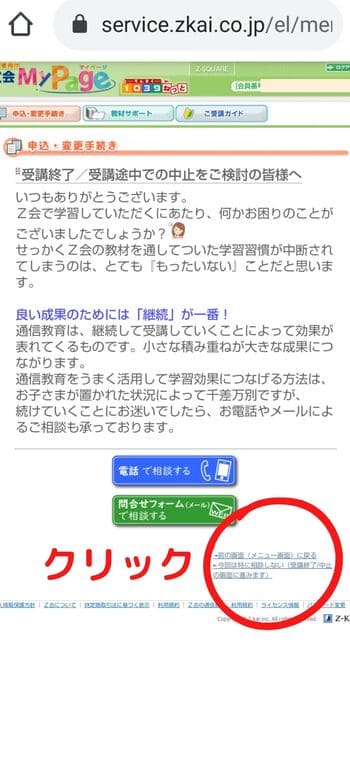
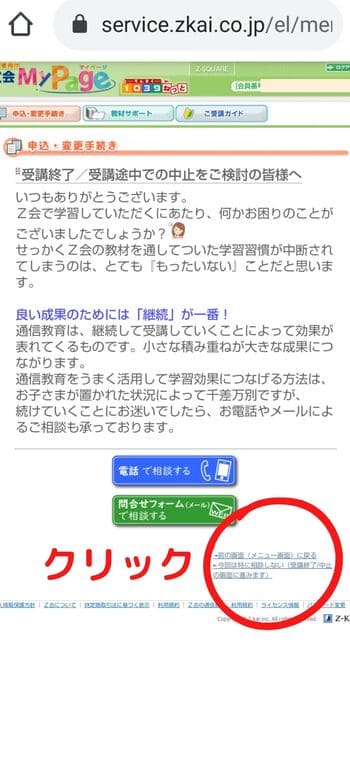
『今回は特に相談しない(受講終了/中止の画面に進みます)』のテキストリンクをクリック。



こちらから退会手続きが進められます。
さらに詳しい退会方法や注意点についてはこちらでご説明しています。


自動継続内容の確認・変更
Z会ではコース難易度や科目を選択することができます。



コースなどは変更をしない限り、自動で翌月以降も継続になります。
内容を変更したい場合にはこちらから変更しましょう。
詳細はこちらのページで解説されています。


努力賞申請
Z会では、提出課題やテストに取り組むと努力賞ポイントというポイントがもらえます。
このポイントをためると、デジタルマネーやお子さんの喜ぶ景品との交換ができます。



交換できるのは大きくこの3種類
努力賞ポイントの交換
- nanacoポイント
- 図書カード
- 商品との交換
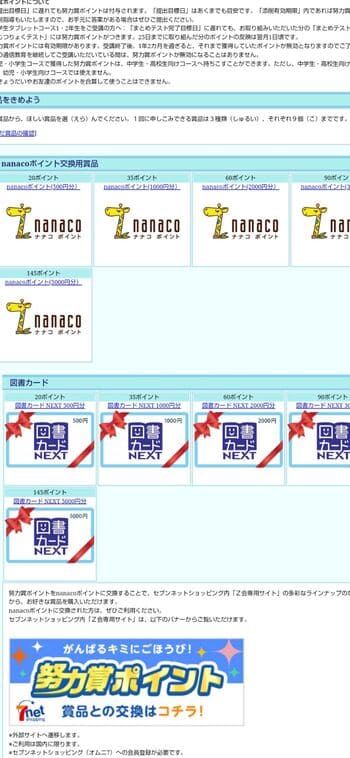
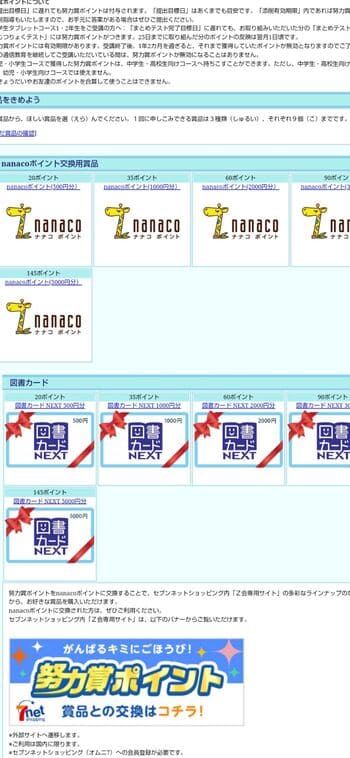
どんな商品と交換できるかもこちらのページから進んでいくと確認できます。
タブレットの購入



Z会は、市販のipadでの受講も可能ですが、Z会推奨のタブレットを購入したい場合にはこちらから購入することもできます。
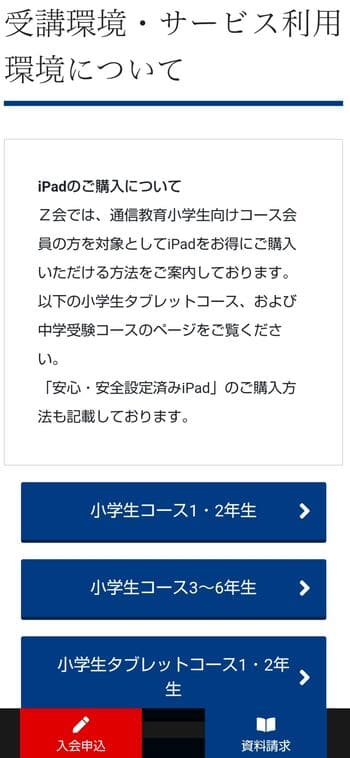
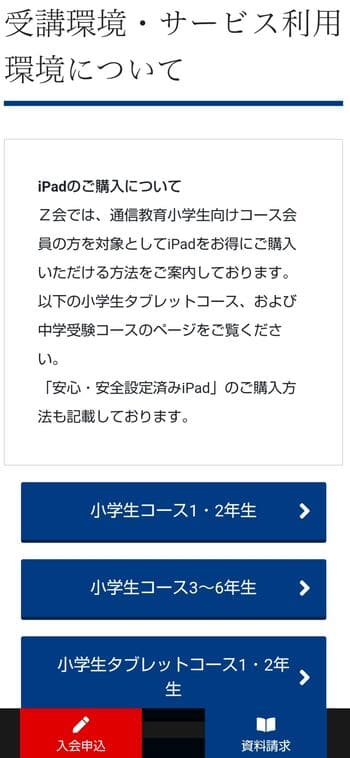
タブレットの種類
- 小学生コースの場合には、推奨ipad
- 中学生コースの場合にはZ会専用タブレット
小学生コースの場合には、ipadの購入になりますが、市販品との違いは、Z会推奨の安心安全設定。
お子さんがipadでお勉強するときに、Z会の学習以外の機能を使えなくしてくれる安全設定がついてきます。


公式サイトからの資料請求で届く資料には、タブレット割引などの最新のキャンペーン情報が一緒に入っていることも。
受講検討中の方は公式サイトから資料請求をしておきましょう。
サービス・手続きに関する問い合わせ
こちらではサービス内容や通信教育の申し込み・事務手続き、海外受講、テクニカルサポートなどについての問い合わせをすることができます。
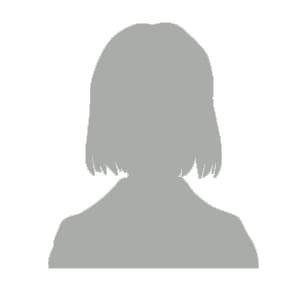
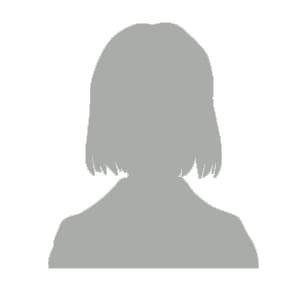
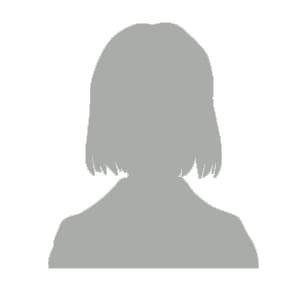
支払い方法で悩んでいる。



ちゃんと続けられるか心配。
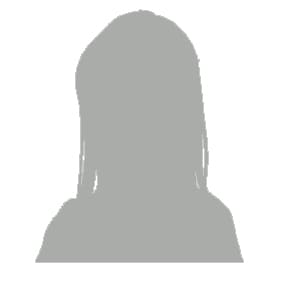
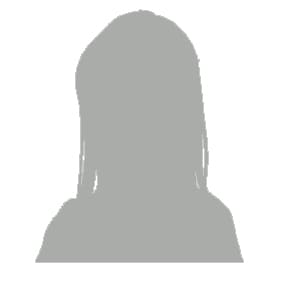
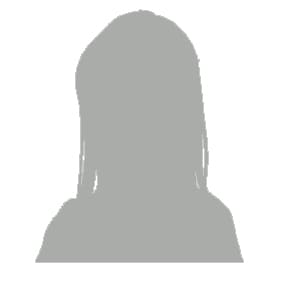
登録内容や料金について詳しく聞きたい。



こんな時には『サービス・手続きに関する問い合わせ』から問い合わせてみましょう。
教材サポート
教材のサポートでは、教材に関する質問をメールで問い合わせることができます。
『教材のこのページについて』などの細かい質問でもOK。
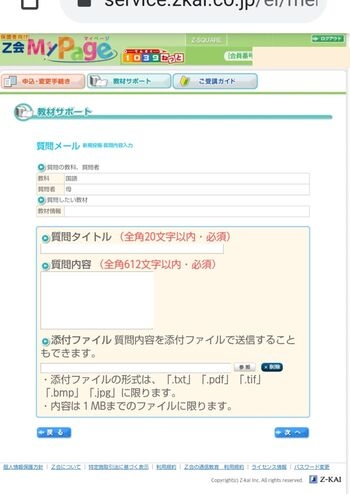
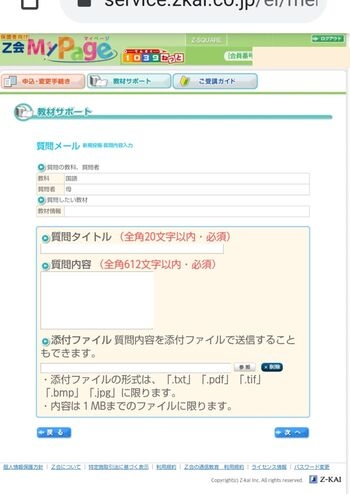
612文字以内で質問をすることができ、画像も添付することができます。
実際の教材レビューはこちら
ご受講ガイド
保護者の方のガイドブック
保護者のガイドブックでは、教材のカリキュラムやタブレットの使い方、学習の進め方などについて説明されています。



ガイドブックで確認できる項目はこちら。
※コースや学年によっても異なります。(こちらは小学1年生タブレットコースの場合)
- 小学生タブレットコース1,2年生のご案内
- 教材の紹介
- タブレット画面の使い方
- 学習の進め方
- 国語の学習方法・年間カリキュラム
- 算数の学習方法・年間カリキュラム
- みらいたんけん学習の学習方法・年間カリキュラム
- 英語の学習方法・年間カリキュラム
- プログラミング学習Z-proの学習方法
- サポートサービス(見守りメール・情報提供など)
- よくあるQ&A
(引用:Z会)
こちらはタブレット画面の使い方の案内ページ。
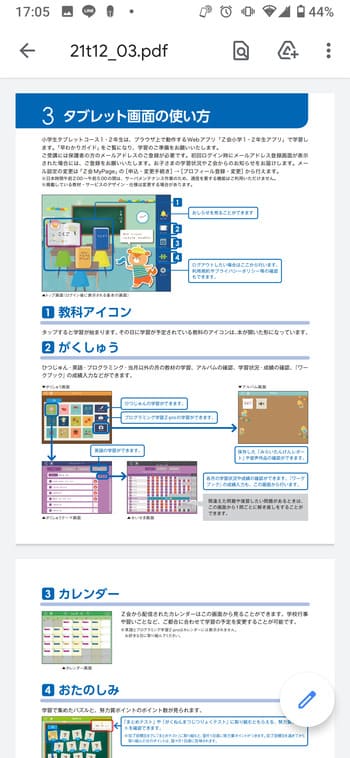
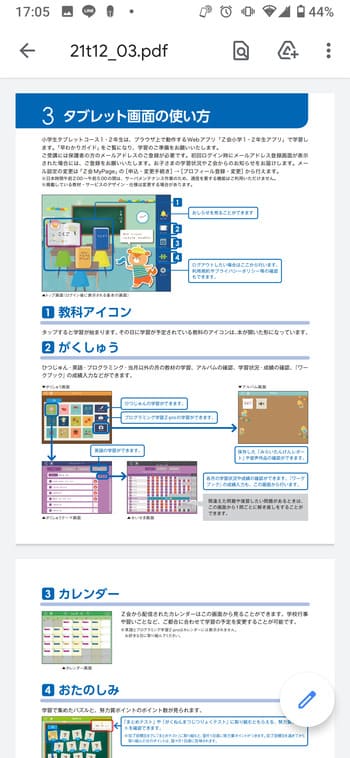
カラー画像で分かりやすく説明されています。



教材の使い方や学習の進め方で迷った時にかなり便利です。
早わかりガイド
自分の使っている教材の学習の仕方が分かりやすく説明されています。
私は小学生のタブレットコースを受講していますが、タブレット設定やタブレット学習の進め方の流れが画像たっぷりでわかりやすく解説されています。


わが家のやくそく手帳
『わが家のやくそく手帳』タブレットコースなどインターネット機器を使って学習する家庭向けの手帳です。
タブレットを使っていい時間や場所、そのほかに約束したことなどを各ページなどが用意されています。
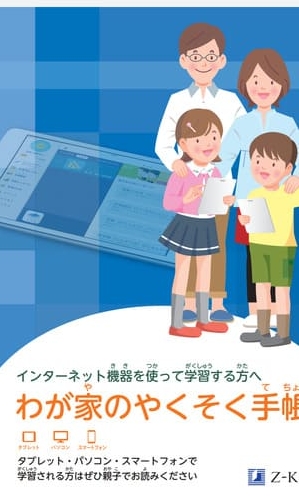
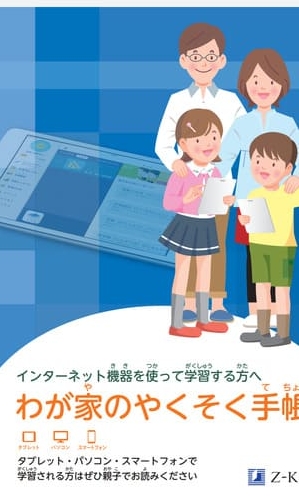
Z会のタブレットは、Z会から購入した場合には、安心安全設定というフィルターがかけられており、Z会の学習以外のコンテンツの利用ができません。
ところが、市販のipadなどでの受講の場合には、学習以外のアプリやyoutubeなども利用ができてしまいます。


さらに、Z会のタブレットにはタブレットの時間制限機能がないので、使用時間を決めておかないとタブレットに向かいすぎてしまうことも。
タブレット時間の制限ができるものがいいという場合には、スマイルゼミのタブレットなら学習時間・タブレット使用時間の制限ができます。



気になる方は、まずは資料請求で教材を詳しく見てみましょう。
マイページよくあるQ&A
Z会マイページにログインできないときは?



Z会マイページにログインできない。



Z会マイページにログインできない場合によくあるパターン別に対処法をご紹介していきます。
ログイン番号を間違えている
- 幼児コース・小学生コースのマイページログインで子どもの会員番号でログインしてしまっている
Z会の幼児コース・小学生コースの場合には、子どもの会員番号の頭に『H』を付けた保護者用番号出ないとログインができません - 中学生コースの間ページログインで保護者番号でログインしてしまっている
中学生コースではHのついた保護者番号ではログインできません。
コースによって保護者番号か子ども用会員番号かが違うから要注意!
パスワードを忘れた
パスワードを忘れてしまった時にはこちらからパスワードの再設定ができます。


会員番号が分からない



会員番号を忘れてしまった。
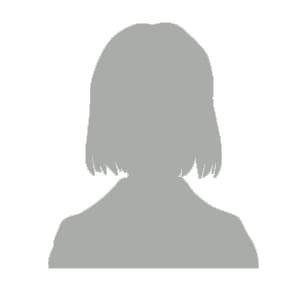
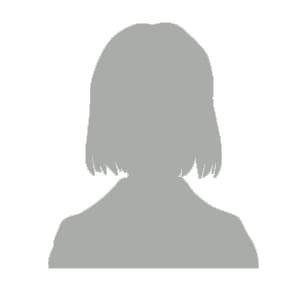
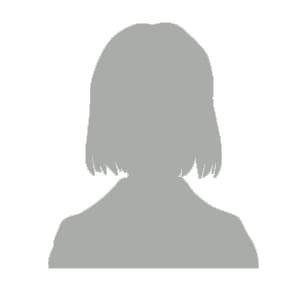
パスワードを入力してもどうしてもうまくいかない。



そんな時にはこちらのお客様センターまで連絡しましょう。
幼児・小学生コース
【電話番号】
0120-35-1039 (通話料無料)
一部のIP電話
050-3818-1804 (通話料有料)
【受付時間】
月曜日~土曜日
午前10:00~午後8:00
(年末年始を除く、祝日も受付)
中学生向けコース
【電話番号】
0120-73-1039 (通話料無料)
一部のIP電話
050-3818-8035 (通話料有料)
【受付時間】
月曜日~土曜日
午前10:00~午後8:00
(年末年始を除く、祝日も受付)
高校生向けコース
【電話番号】
0120-75-1039 (通話料無料)
一部のIP電話
050-3818-8018 (通話料有料)
【受付時間】
月曜日~土曜日
午前10:00~午後8:00
(年末年始を除く、祝日も受付)
Z会マイページから退会ってできる?



マイページからの退会ってできる?



マイページから退会することも出来ます。
Z会では、電話連絡又は、マイページからの退会が可能です。
会員番号とパスワードさえわかれば、簡単に退会ができます。
受講一か月から縛りなく退会できるのも安心ですね。
Z会マイページからの問い合わせ



Z会のお問い合わせは、用途ごとに、マイページのそれぞれの項目から問い合わせができます。
気になる問い合わせ内容をクリックすると詳細までスクロールします。
Z会で悩んだらまずはマイページを開いてみよう
Z会の手続きや教材サービスなど、疑問や不安な点があるときには、まずはマイページを見てみましょう。
役立つサポートがたくさん用意されています。
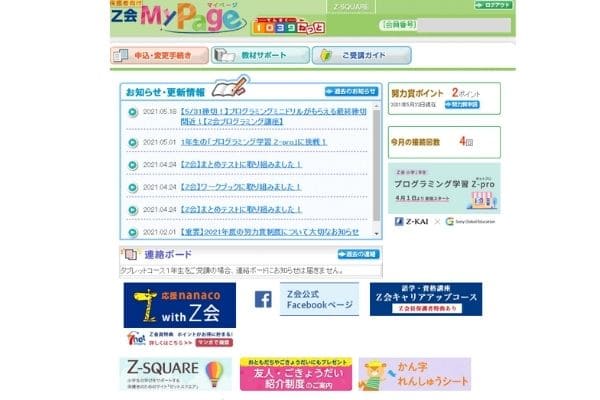
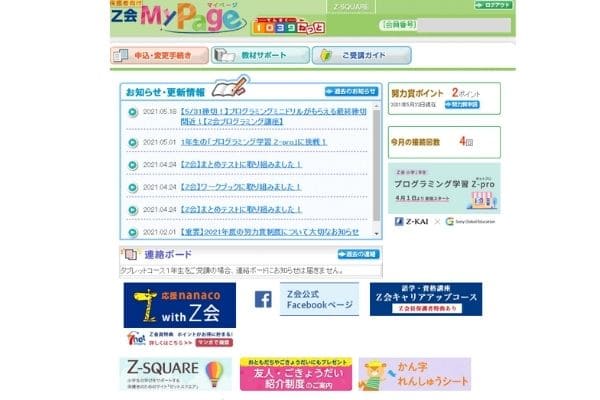
Z会に入会したらまずはマイページにログインしてみましょう。



特に受講のガイドブックは目を通しておくと便利!
Z会の受講を検討中、という場合には、まずは資料請求をしてこちらを手に入れておきましょう。
資料請求で手に入れよう
- 最新のキャンペーン情報
- 入会に必要な情報がわかりやすくまとまった入会案内書
- 無料のお試し教材
Z会は難易度の高い教材としてよく知られる教材。



資料請求で一緒に届くお試し教材での難易度チェックをしておくのも大切ですね!


資料や無料のお試し教材は、公式サイトの資料請求から、たった3分で手に入れることができます。
公式サイトはこちら



